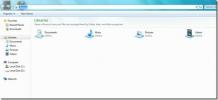Cara Menghapus Riwayat Pencarian di File Explorer pada Windows 10
File Explorer menyimpan riwayat segala sesuatu yang Anda cari dan juga memungkinkan Anda simpan hasil pencarian. Anda harus menyimpan hasil secara manual tetapi riwayat disimpan secara otomatis. Ini bisa bermanfaat, dan menjengkelkan. Ini sangat tergantung pada bagaimana Anda lebih suka menggunakan fitur pencarian, dan seberapa sering Anda menggunakannya. Riwayat pencarian mungkin berguna untuk sementara waktu tetapi ketika Anda tidak perlu lagi kembali ke istilah pencarian tertentu, menyimpannya dalam sejarah tidak banyak berguna. Inilah cara Anda dapat menghapus riwayat pencarian di File Explorer pada Windows 10.
Hapus riwayat pencarian di File Explorer
Kami akan merinci empat metode berbeda untuk menghapus riwayat pencarian di File Explorer. Metode-metode ini dapat bekerja, atau hanya satu yang bisa bekerja. Tergantung pada versi Windows 10 yang Anda jalankan. Metode 1 dan 2 cenderung tidak berfungsi jika Anda menjalankan Windows 10 1909, atau lebih baru. Metode 3 dan 4 akan berfungsi terlepas dari versi Windows 10 yang Anda miliki.

Metode 1: Shift + Hapus
Sama seperti Shift + Delete pintasan keyboard di browser, pintasan yang sama ini dapat menghapus entri individu dalam sejarah File Explorer.
- Buka File Explorer. Tidak masalah folder tempat Anda membukanya karena riwayatnya tidak khusus untuk folder.
- Klik di dalam bilah pencarian dan tunggu daftar item dari riwayat pencarian Anda muncul.
- Gunakan tombol panah atau mouse untuk menyorot entri.
- Setelah disorot, ketuk Shift + Delete pintasan keyboard untuk menghapusnya.
Metode 2: Tab pencarian
Metode ini hanya akan bekerja pada Windows 10 versi yang lebih lama / sebelumnya, dan mungkin juga bekerja pada Windows 8 / 8.1. Sepertinya tidak akan berfungsi pada Windows 7.
- Buka File Explorer ke folder mana saja yang Anda pilih.
- Klik di dalam bilah pencarian.
- Periksa apakah tab ‘Pencarian’ baru ditambahkan ke pita.
- Jika tab muncul, buka.
- Pada tab Pencarian, buka tarik turun search Pencarian terbaru ’.
- Klik opsi ‘Hapus riwayat pencarian’.
Metode 3: Ubah registri Windows
Anda dapat membuat perubahan kecil di registri dan mengatur ulang riwayat pencarian File Explorer.
- Ketuk Menangkan + R pintasan keyboard untuk membuka kotak jalankan.
- Di kotak jalankan, masukkan ‘Regedit’, dan ketuk tombol Enter.
- Di editor registri yang terbuka, buka lokasi ini:
Computer \ HKEY_CURRENT_USER \ Software \ Microsoft \ Windows \ CurrentVersion \ Explorer \ WordWheelQuery
- Hapus semua yang ada di bawah tombol ‘WorldWheelQuery’.
- Klik kanan bilah tugas, dan pilih Pengelola Tugas dari menu konteks.
- Pada tab Proses, cari Windows Explorer.
- Pilih itu, dan klik tombol Restart di kanan bawah.
- Riwayat pencarian di File Explorer harus dihapus.

Metode 4: search-ms:
Anda dapat memaksa tab ‘Cari’ untuk muncul di versi Windows 10 yang lebih baru dan menghapus riwayat File Explorer darinya.
- Buka File Explorer.
- Klik di dalam bilah pencarian, dan masukkan search-ms: di dalamnya. Ketuk Enter.
- Tab Pencarian sekarang akan muncul di pita.
- Buka tab Cari. Klik panah tarik turun di sebelah Pencarian terkini.
- Dari dropdown, pilih ‘Hapus Riwayat Pencarian‘

Microsoft telah mengubah File Explorer tetapi tampaknya telah meninggalkan opsi untuk dengan mudah menghapus riwayat pencarian. Kami menyarankan Anda mencoba metode 1 dan 2, lalu coba 4. Anda mungkin ingin mengedit registri terakhir. Setelah riwayat pencarian telah dihapus, riwayat baru akan diisi berdasarkan pencarian Anda.
Pencarian
Tulisan Terbaru
Ekstensi USB Otomatis Membuat Pintasan Desktop Untuk Drive USB yang Terpasang
Ekstensi USB adalah aplikasi hemat klik kecil yang dirancang untuk ...
30 Windows 7 Hotkeys: Ultimate Guide
Terlepas dari begitu banyak fitur baru di Windows 7, Microsoft juga...
Meningkatkan Dan Memperbaiki Foto Tanpa Menggunakan Photoshop
Penganalisa Gambar membawa berbagai fitur canggih, opsi dan alat ya...